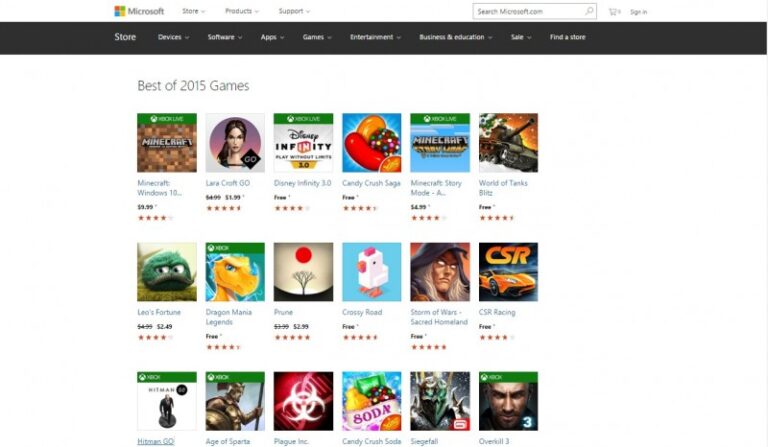Di dunia yang tidak aman ini, apa pun bisa terjadi. Contohnya ketika kamu lagi nongkrong bawa laptop di tempat yang WiFinya terkenal kenceng banget, sampai kamu tinggal kedip aja download 1GB udah selesai. Saking cepetnya download apa pun, kamu jadi lupa diri dan akhirnya motor kamu ilang ikut ke download si jambret yang udah ngintai kamu dari tadi.
Banyak kasus kehilangan laptop, smartphone atau bahkan komputer setiap tahunnya. Sampai pada akhirnya ada aplikasi yang bisa menemukan device kamu yang hilang. Tapi apakah langkah ini cukup untuk bisa melindungi device kamu? Setiap sistem operasi tentunya berusaha melindungi usernya dari bahaya apa pun, termasuk hilangnya device yang berisi sistem operasi itu sendiri.
Windows memiliki tools keamanan ini. Namanya adalah enkripsi dan aplikasinya bernama BitLocker. Tak hanya satu, Windows juga memiliki metode lain untuk enkripsi yaitu EFS atau Encrypting File System. Jadi apa perbedaan dari kedua enkripsi ini? Berikut ini WinPoin akan menjelaskannya dalam artikel seri #WinExplain: Inilah Perbedaan Antara BitLocker dan EFS di Windows.
BitLocker
BitLocker adalah solusi untuk mengenkripsi seluruh volume. Ketika kamu mengatur BitLocker, kamu akan bisa mengenkripsi seluruh partisi yang kamu miliki, termasuk system Windows, dan bahkan pada drive external seperti USB.
Selain itu kamu juga bisa mengenkripsi beberapa file dengan BitLocker dengan membuat file kontainer enkripsi. File kontainer ini sebenarnya bekerja seperti virtual disk, sedangkan BitLocker akan menganggapnya sebagai drive dan dienkripsi.
Jika kamu ingin mengenkripsi hardisk untuk melindungi data penting dari kehilangan laptop, BitLocker adalah cara yang paling tepat. Ia akan mengenkripsi seluruh drive dan kamu tidak perlu takut kalau ada yang terlewatkan.

Cara kerja BitLocker tidak terpengaruh oleh user account. Ketika administrator mengaktifkan BitLocker, setiap user pada PC tersebut akan memiliki file yang terenkripsi. BitLocker menggunakan module hardware TPM komputer untuk memverifikasi pemilik file.
Sementara itu drive encryption pada Windows 10 dan Windows 8.1 memiliki batasan, ia bekerja di PC yang tersedia. Ia akan mengenkripsi seluruh drive dibandingkan satu file.
BitLocker bisa mengenkripsi seluruh drive, bahkan Seluruh partisi
EFS (Encrypts Individual Files)
EFS memiliki kinerja yang berbeda dengan BitLocker. Dibandingkan mengenkripsi seluruh drive, EFS lebih memilih mengenkripsi satu file dan satu folder, satu per satu. Ketika BitLocker diaktifkan, kita tak perlu memperhatikannya lagi. Sudah dapat dipastikan system yang mengaktifkannya akan melindungi setiap file kita. EFS harus diaktifkan secara menual, kamu harus memilih file yang akan dienkripsi.
Untuk menggunakannya, buka File Explorer. Kemudian cari file atau folder yang akan dienkripsi, klik kanan dan pilih Properties. Lalu klik Advanced yang letaknya di bawah menu Attributes, dan aktifkan Encrypt contents to secure data.

Enkripsi ini bisa diatur masing-masing user yang memang membutuhkannya. File terenkripsi hanya dapat diakses oleh user account tertentu yang memiliki data mereka. Jadi enkripsinya terjadi secara transparan. Jika user account yang mengenkripsi login, mereka bisa mengakses file tersebut tanpa ada tindakan verifikasi. Kalau user account lain mencoba membukanya, ia tidak akan bisa melakukannya.
Kunci enkripsi akan disimpan di sistem operasi daripada menggunakan hardware TPM di komputer, dan sangat mungkin hacker akan membobol enkripsi tipe ini. Tak ada perlindungan full drive enkripsi seperti BitLocker yang langsung terhubung dengan system.
Jika BitLocker adalah sebuah fitur dari Windows yang bisa mengenkripsi seluruh drive, EFS adalah sebuah fitur file system NTFS.
EFS hanya bisa mengenkripsi file individu yang merupakan fitur dari NTFS
Kesimpulannya, enkripsi BitLocker lebih aman daripada enkripsi EFS. Tapi mengapa EFS masih ada? Mungkin jawaban yang tepat untuk pertanyaan ini adalah karena fitur ini sudah ada sejak Windows 2000. Sedangkan BitLocker hadir di Windows ketika Windows Vista.